Win10系统Chrome出现磁盘占用高如何解决(图文)
Win10系统Chrome出现磁盘占用高如何解决
如果您已锁定标签,Google Chrome浏览器可能会导致问题,因为每次启动浏览器时都会预取并加载所有内容。 解决这个问题的唯一方法是禁用预取,否则你需要从列表中取消固定,这是不太可能的。
--启动Google Chrome。
--转到设置>显示高级设置>隐私。
--检查选项使用预测服务帮助完成在地址栏中键入的搜索和URL将其关闭。
--您还可以禁用第二个相关选项,其中显示“使用预测服务更快地加载页面”
--有一个名为“保护您和您的设备远离危险网站”的高级部分,如果您的计算机感染了病毒或具有Windows或Office的盗版版本,将会导致磁盘活动过高。 您可以暂时禁用它,但请确保使用Windows Defender扫描您的计算机。
这两个选项都会确保Chrome不会随时随地下载这些网站,从而确保不会发生硬盘活动。 在旧版Chrome中,这可以作为预取。
找出哪个选项卡使用更多的磁盘使用情况和内存
如果您的选项不多,并且您需要固定网站,则可以确定哪个选项卡导致Chrome中的磁盘使用问题。
--确保Chrome是您当前的和活动的Windows。
--按Shift + Esc,它会打开Chome的任务管理器。
--这将打开Chrome自己的任务管理器,这将给你一个更准确的外观。
--你可以看到每个标签和插件消耗了多少内存。 杀死导致问题的。
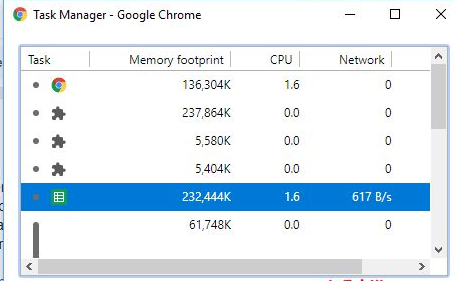
上述给大家介绍的就是关于Win10系统下Chrome出现高磁盘使用率的解决方法,有遇到一样情况的用户们可以采取上面的方法步骤来解决吧,希望对大家有所帮助。
正在阅读:
Win10系统Chrome出现磁盘占用高如何解决(图文)06-03
2023年7月广西日本语能力测试报名入口:jlpt.neea.cn或jlpt.neea.edu.cn03-18
2021年山西省对口升学英语试题及参考答案|2021年山西省对口升学招生考试政策问答10-10
秒剪APP怎么添加音乐教程(图文)06-06
2017年四川泸州市社科院招聘公告12-03
iOS 14 教程:在 Safari 浏览器中长按不同按钮会触发哪些功能?05-31
急诊科护士个人工作计划202209-13
2017年陕西会计从业模拟试题及答案:会计电算化(冲刺卷1)03-19
2019年云南房地产估价师报考条件03-19